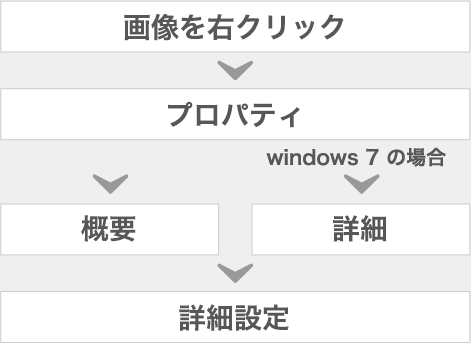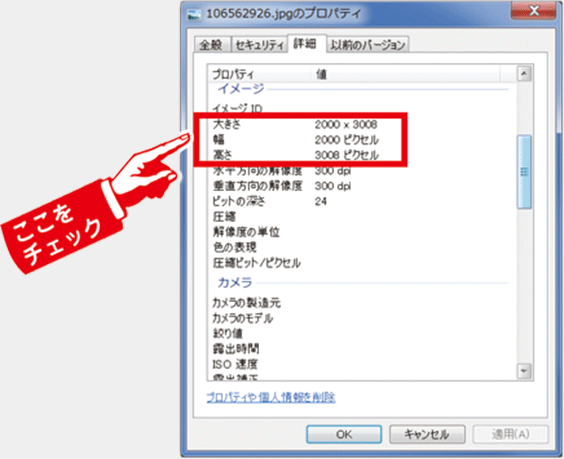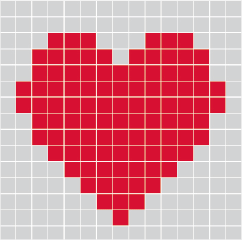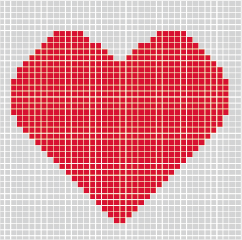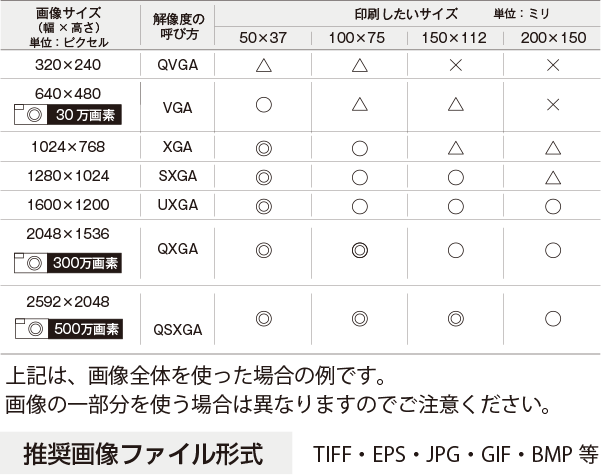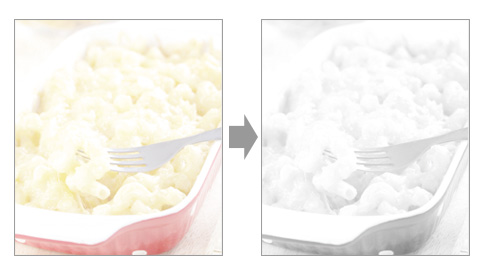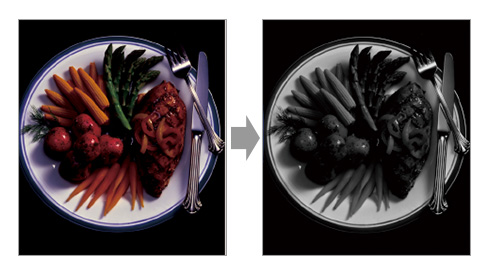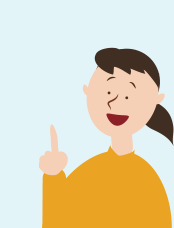時々「300 万画素のカメラで撮った写真なんですけど、綺麗に印刷できますか?」とお問い合わせいただく事があります。
この場合の「300 万画素」というのは、このカメラで撮れる一番大きな画像サイズです。カメラは設定によって撮影する画像サイズを変えることができます。
綺麗に印刷したい場合は、使用する画像のサイズ(画素・ピクセル)を確認しましょう。
また、大きく印刷したい場合は、撮影時点から、使用する大きさを想定したサイズに設定しておく必要があります。

- 「画素」…
- 画像データは、ピクセルと呼ばれる点が集まってできています。
2048×1536 ピクセルで撮った写真は、2048×1536≒300 万画素(ピクセル)の画像ということになります。
画像データは、点の集まりですから、同じ数の点でできたデータなら、大きく使う方が点が大きく(=画像が荒く)なります。1インチの幅の中にどれだけの点があるかを表したのが「解像度」です。解像度が高いほど点が詰まって綺麗な画像。低いほど点が大きい荒い画像となります。
一般的に印刷に適した解像度は350dpiといわれています。(それ以上高くても印刷機が対応していないのであまり意味がありません)あなたはどのサイズで使いたいですか?次のページの表で確認してみましょう。
手書きのイラストや書などをご自身でスキャニングする場合は、使用したいサイズを確認し、その大きさで350dpi になるようにデータ化しましょう。
低解像度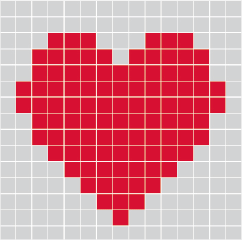
1インチの幅にある画像の点の数が少ない
高解像度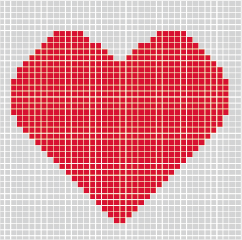
1インチの幅にある画像の点の数が多い
同じサイズの画像でも、画像の点の数が多いほどより精細に表現できます。